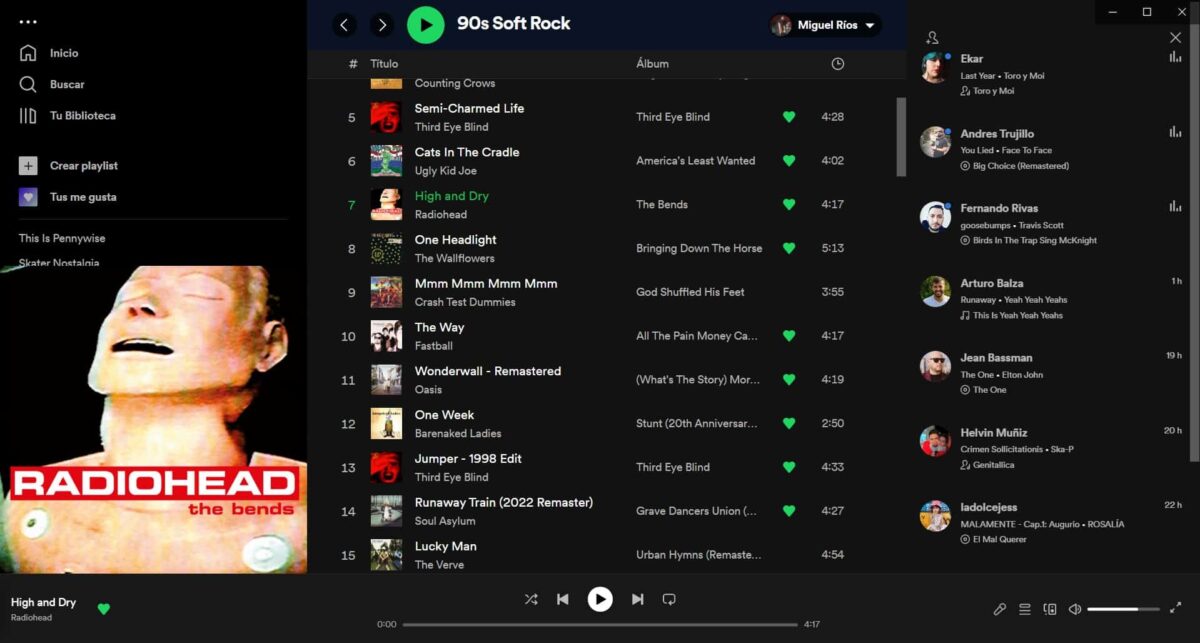Sužinokite, kaip pakeisti spotify kalbą kompiuteryje ar mobiliajame įrenginyje greitai ir lengvai. Šis žingsnis po žingsnio parodys, ką turite padaryti, kad pasiektumėte tikslą, naudokite kitą kalbą nei automatiškai sukonfigūruota jūsų sistemoje.
Programos reguliariai diegdamos remiasi operacinės sistemos kalba, kuri, apibrėždama regioninius nustatymus, automatiškai nustato, kas tai bus. Šiuo metu daugelis vartotojai įsigyja įrangą kitose platumose, kur daug kartų kita konfigūracija pateikiama kaip iš anksto nustatyta, taigi ir kita kalba.
Jei jus domina žinoti, kaip pakeisti „Spotify“ kalbą, kitos kelios eilutės jums bus labai naudingos. Turėkite omenyje, kad iršis procesas yra grįžtamas, todėl bet kada galite grįžti prie pradinės konfigūracijos.
Žingsnis po žingsnio pakeiskite „Spotify“ kalbą savo kompiuteryje
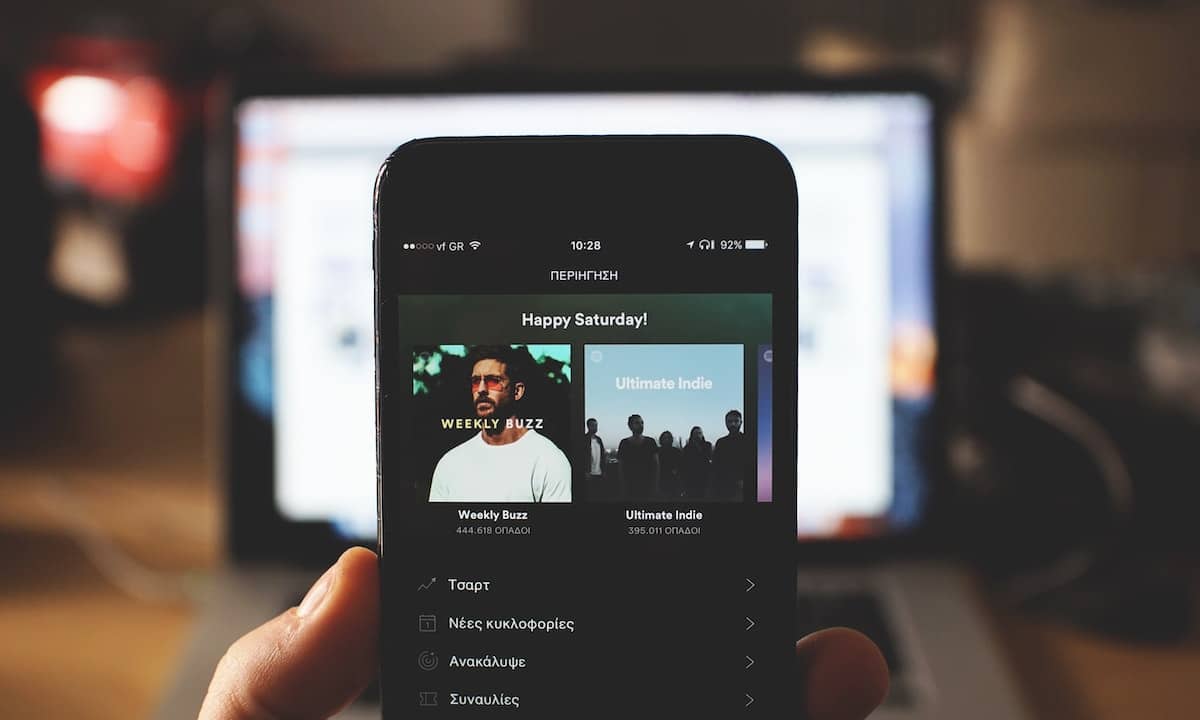
Prieš pradedant, svarbu tai žinoti Jūsų kompiuteriui yra dvi versijos, darbalaukis, kurį galite įdiegti ir turėti didesnę parinkčių įvairovę, taip pat tas, kuris veikia žiniatinklio naršyklėje ir kurio nereikia įdiegti. Nesijaudinkite, aš jums parodysiu abu atvejus, kad galėtumėte sukonfigūruoti „Spotify“ platformą pagal savo skonį.
Kaip pakeisti kalbą žiniatinklio versijoje
Ši versija, nepaisant daugybės funkcijų, yra daug paprastesnė nei kitos. Iš esmės, kad kalba pasikeistų yra 4 laipteliai:
- Įveskite svetainę "Spotify" ir prisijunkite naudodami savo kredencialus. Jei jūsų paskyra susieta su kita platforma, galite tai padaryti be jokių kliūčių.
- Kai įvesite ir pamatysite visas muzikines parinktis ir sąrašus, viršutiniame dešiniajame kampe turėtumėte ieškoti profilio nuotraukos ir vartotojo vardo. Ten turite spustelėti, kad būtų rodomas iššokantis meniu.
- Rodomose naujose parinktyse turite spustelėti „Nustatymai“, priešpaskutinė iš variantų.
- Vienintelė funkcija, kurią galima pasiekti nustatymuose, yra kalbos keitimas, turint daug galimybių, tiesiog pasirinkite norimą.
Kai pasirenkate jus dominančią kalbą, jums nereikia patvirtinti jokiu mygtuku, tiesiog palaukite kelias sekundes, kol pakeitimai įsigalios, paprastai tai įvyksta nedelsiant. Kita vertus, jei nesate patenkinti kalba, prieš išeidami iš meniu galite atlikti naują pakeitimą arba net pritaikyti tą, kuris buvo iš pradžių.
Kaip pakeisti kalbą darbalaukio versijoje
Staliniams kompiuteriams skirtos versijos galimybės yra daug universalesnės, taip pat galimybė klausytis muzikos be interneto ryšio, labai įdomu, kai neturite interneto prieigos. Šiame skyriuje parodysiu, kokius veiksmus reikia atlikti norint pakeisti kalbą. Atminkite, kad jei neturite darbalaukio versijos, galite atsisiųsti tiesiai iš „Spotify“ puslapio arba iš „Microsoft“ virtualios parduotuvės, tai nemokama.
- Įveskite darbalaukio programą. Jei niekada jo nenaudojote, turite prisijungti naudodami savo kredencialus iš kitų platformų arba su tų, kurias užsiregistravote „Spotify“.
- Kai gausite prieigą, rasite sąsają, labai panašią į anksčiau matytą žiniatinklio versiją, kurioje turime eiti į savo profilio vaizdą ir vardą, esantį ekrano viršuje.
- Kai spustelėsite, bus rodomas išskleidžiamasis meniu, kurį domina parinktis "Nustatymai“, kur spausim.
- Čia rasite daugybę parinkčių, skirtingai nei žiniatinklio versija, tačiau mes sutelkiame dėmesį į pirmąjį, „Kalba“. Norėdami atlikti pakeitimą, tiesiog spustelėkite meniu, kuriame yra dabartinė kalba, kuriame bus rodoma daugybė naujų parinkčių.
- Kai spustelėsite naują kalbą, ji pasikeis automatiškai, tai gali užtrukti kelias sekundes arba programą gali tekti paleisti iš naujo.
Kaip ir žiniatinklio versijoje, jums nereikia patvirtinimo mygtukų, tiesiog atlikite pakeitimą. Jeigu tau patinka apverskite, galite pakartoti procedūrą pasirinkti kitą.
Žingsnis po žingsnio pakeiskite „Spotify“ kalbą savo mobiliajame telefone

Jei mėgstate visur nešiotis muziką, tuomet tikrai nuolat naudojatės mobiliąja „Spotify“ versija. Kalbos pakeitimas programoje yra labai paprastas, čia aš jums išsamiai papasakosiu veiksmus, kuriuos turite atlikti, kad pakeistumėte kalbą.
Metodika pakeisti kalbą „Spotify“ sistemoje „Android“ priklausys nuo jūsų operacinės sistemos versijos. Jei jis yra lygus arba naujesnis nei 13 versija, turite atlikti šiuos veiksmus:
- Įveskite programą kaip įprasta. Jei jo neįdiegėte, turite atsisiųsti iš oficialios mobiliosios operacinės sistemos parduotuvės ir prisijungti.
- Patekę į programą, viršutiniame dešiniajame kampe pamatysite mažą pavarą, tai yra konfigūracijos meniu. Spustelėkite ten.
- Patekę į vidų, turite ieškoti kalbos skyriaus, kuriame turite pasirinkti, kuri iš jų jums labiau patinka.
Kaip ir ankstesniuose metoduose, galite saugiai atšaukti pakeitimą atlikdami šią procedūrą ir pasirinkę kitą kalbą.
Kita vertus, jei jūs „Android“ mobiliajame telefone yra mažesnė nei 12 operacinės sistemos versija, negalėsite pakeisti tik programos kalbos. Tai reiškia, kad tam, kad tai pasikeistų, būtina pakeisti bendrą mobiliojo telefono konfigūraciją, todėl visos jūsų įrenginio programos ir meniu bus jūsų pasirinkta kalba.
Prieš 12 „Spotify“ versiją, programa, automatiškai aptinka kompiuterio kalbą ir jo negalima konfigūruoti atskirai, o tai neturėtų būti problema, nes jis priklauso nuo sistemos numatytųjų nustatymų.

Kaip matote, procesas, skirtas pakeisti „Spotify“ kalbą labai paprasta, nereikalauja sudėtingų procesų, todėl turėtumėte būti pasirengę tai padaryti patys per kelias akimirkas. Mėgaukitės muzika ir nepamirškite atsakingai naudotis mobiliuoju telefonu, kai keliaujate automobiliu. Skaitome vienas kitą kitą kartą.